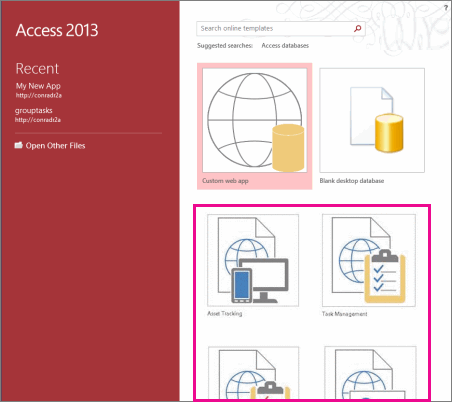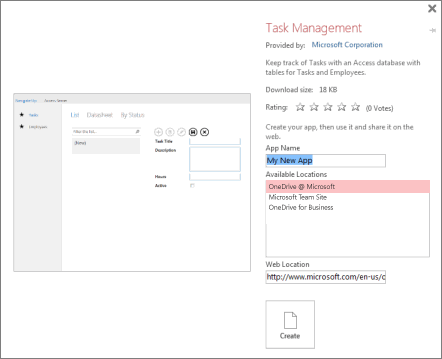|
Quan trọng Access Services 2010 và Access Services 2013 đang bị xóa khỏi bản phát hành tiếp theo của SharePoint. Chúng tôi khuyên bạn không nên tạo ứng dụng web mới và nên di chuyển các ứng dụng hiện có sang một nền tảng khác, chẳng hạn như Microsoft Power Apps. Bạn có thể chia sẻ dữ liệu Access với Dataverse. Đây là cơ sở dữ liệu đám mây để bạn có thể xây dựng các ứng dụng Power Platform, quy trình làm việc Tự động hóa, Virtual Agents và nhiều nội dung khác cho web, điện thoại hoặc máy tính bảng. Để biết thêm thông tin, hãy xem Bắt đầu: Di chuyển dữ liệu Access sang Dataverse. |
Việc sắp xếp dữ liệu của bạn với ứng dụng Access rất nhanh và đặc biệt nhanh chóng nếu bạn sử dụng mẫu để bắt đầu. Khi bạn chọn một mẫu, Access tập hợp một ứng dụng bao gồm các bảng mà có thể bạn đã tự thêm vào nếu bạn thiết lập ứng dụng từ đầu.
Lưu ý: Bạn có thể luôn tùy chỉnh ứng dụng mà bạn đã tạo, cho dù bạn tạo chúng bằng cách sử dụng mẫu hay bằng cách bấm vào nút Ứng dụng web tùy chỉnh trên màn hình khởi động.
-
Trên màn hình khởi động Access, hãy cuộn xuống để xem các mẫu tiêu biểu. Các ứng dụng phổ biến nhất, chẳng hạn như Quản lý Dự án, Theo dõi Tài sản và Liên hệ đều được liệt kê đầu tiên.
Lưu ý: Các mẫu bắt đầu bằng từ "Bàn làm việc" sẽ tạo cơ sở dữ liệu máy tính khách không tương thích với Dịch vụ Access. Tìm kiếm biểu tượng ứng dụng để đảm bảo đó là mẫu ứng dụng Access.
-
Hãy bấm vào một mẫu và nhập tên trong hộp Tên ứng dụng.
-
Chọn vị trí cho ứng dụng từ danh sách, hoặc gõ một vị trí vào hộp Vị trí Web . Đây phải là một vị trí được trang bị Dịch vụ Access, chẳng hạn như một site Microsoft 365 hoặc một máy chủ đang chạy Microsoft SharePoint Server.
-
Bấm Tạo. Access tạo ứng dụng và hiển thị nó trong chương trình Access. Để bắt đầu sử dụng ứng dụng ngay trong trình duyệt của bạn, hãy bấm Trang chủ > Khởi động ứng dụng.
Tiếp theo?
Trong trình duyệt, bắt đầu nhập dữ liệu vào ứng dụng của bạn. Thêm vài mục vào mỗi bảng rồi khám phá các dạng xem khác nhau. Chọn giá trị từ danh sách thả xuống hoặc điều khiển tự động điền và xem làm thế nào bạn có thể bấm dữ liệu liên quan mà không phải thêm điều khiển hoặc macro mới nào.
Nếu bạn đã có dữ liệu trong bảng tính, bạn có thể sao chép và dán nó vào một trong các dạng xem biểu dữ liệu trong ứng dụng mới của bạn, miễn là bạn có các cột bảng tính được sắp xếp theo cùng thứ tự với biểu dữ liệu của ứng dụng và kiểu dữ liệu của mỗi cột tương thích với kiểu dữ liệu trong ứng dụng. Một số cột trong biểu dữ liệu ứng dụng có thể cần được nhập một giá trị trước khi bạn có thể lưu mục đó. Điều này có nghĩ là cần dọn dẹp thêm bảng tính, nhưng một khi bạn đã thiết lập mọi thứ, dữ liệu sẽ được dán vào ứng dụng.
Bạn cũng có thể Nhập dữ liệu từ cơ sở dữ liệu Access vào ứng dụng Access trên web. Thao tác này sẽ tạo ra một bảng mới không được tự động tích hợp với các bảng khác trong ứng dụng, nhưng bạn có thể dễ dàng thêm trường tra cứu để tạo mối quan hệ giữa các bảng. Ví dụ: nếu bạn tạo bảng Nhân viên bằng cách nhập dữ liệu nhân viên vào ứng dụng đã có bảng Nhiệm vụ, hãy thêm trường tra cứu vào bảng Tác vụ để bạn có thể gán tác vụ cho mọi người trong bảng Nhân viên mới.